Wear OS cung cấp nhiều cách để chụp giao diện người dùng Wear OS:
- Android Studio: sử dụng Logcat để chụp ảnh màn hình.
- Ứng dụng đồng hành: trên các thiết bị Google Pixel Watch, hãy dùng tuỳ chọn Chụp ảnh màn hình thiết bị đeo để chụp ảnh màn hình.
- Tính năng ghi màn hình cho thiết bị Wear OS: quay video màn hình.
Chụp ảnh màn hình và ghi màn hình trong Android Studio
Chụp ảnh màn hình và quay video giao diện người dùng của ứng dụng cho thiết bị đeo ngay trong Android Studio. Quy trình này giống như quy trình dành cho các hệ số hình dạng khác và có thể được thực hiện từ một số vị trí trong IDE.
- Mở ứng dụng trong Android Studio.
- Chạy ứng dụng của bạn trên một thiết bị hoặc trình mô phỏng.
- Chuyển đến màn hình bạn muốn chụp.
- Bắt đầu chụp màn hình từ một trong các cửa sổ công cụ sau:
- Cửa sổ Logcat: Trong thanh công cụ, hãy nhấp vào biểu tượng Take Screenshot (Chụp ảnh màn hình) để chụp ảnh màn hình hoặc biểu tượng Record Screen (Quay màn hình) để quay video. Các biểu tượng này có thể nằm trong trình đơn mục bổ sung.
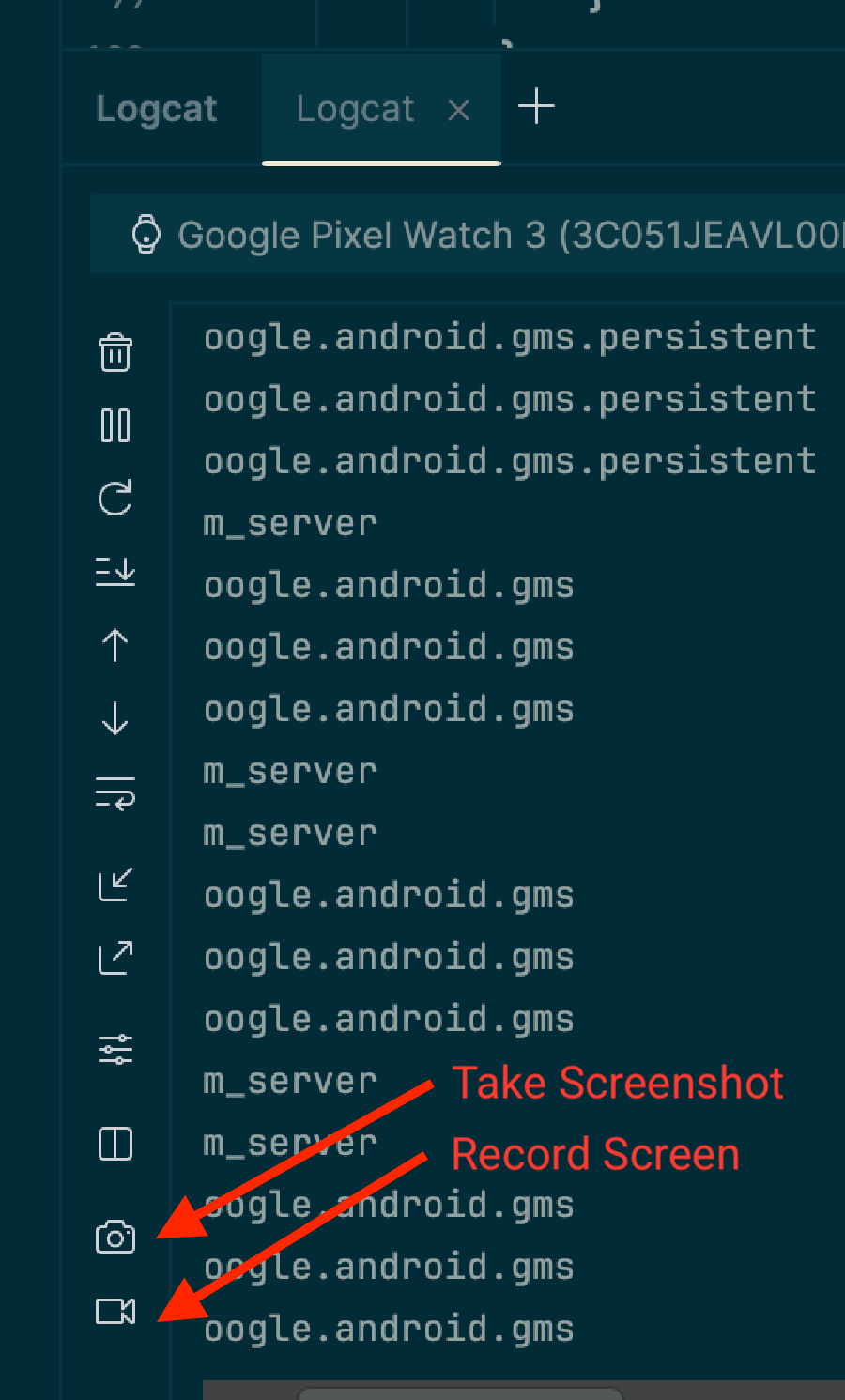
- Cửa sổ Running Devices (Thiết bị đang chạy): Thanh công cụ cho thiết bị của bạn cũng cung cấp biểu tượng Take Screenshot (Chụp ảnh màn hình) và Record Screen (Quay màn hình). Lưu ý:
Các chế độ điều khiển này chỉ có khi bạn đang dùng tính năng phản chiếu thiết bị để truyền trực tuyến nội dung hiển thị của thiết bị vào cửa sổ này.

- Cửa sổ Logcat: Trong thanh công cụ, hãy nhấp vào biểu tượng Take Screenshot (Chụp ảnh màn hình) để chụp ảnh màn hình hoặc biểu tượng Record Screen (Quay màn hình) để quay video. Các biểu tượng này có thể nằm trong trình đơn mục bổ sung.
- Hoàn tất quá trình chụp:
- Đối với ảnh chụp màn hình: Cửa sổ trình chỉnh sửa sẽ xuất hiện sau khi bạn chụp. Bạn có thể điều chỉnh, chẳng hạn như thêm khung thiết bị, trước khi nhấp vào Lưu.
- Đối với bản ghi màn hình: Sau khi nhấp vào nút ghi, hãy chọn các chế độ video rồi nhấp vào Bắt đầu ghi. Tương tác với ứng dụng của bạn rồi nhấp vào Dừng ghi khi bạn hoàn tất. Một hộp thoại sẽ xuất hiện, cho phép bạn lưu tệp kết quả.
Chụp ảnh màn hình và ghi màn hình bằng adb
Bạn có thể dùng Cầu gỡ lỗi Android (adb) để ghi lại nội dung trên màn hình từ dòng lệnh.
Ảnh chụp màn hình
Sử dụng lệnh screencap để chụp ảnh màn hình hiển thị của thiết bị Wear OS. Tính năng này hoạt động giống như trên thiết bị di động.
# Use 'exec-out' instead of 'shell' to get raw data
$ adb exec-out screencap -p > screen.png
Một điểm cần lưu ý cụ thể đối với Wear OS là lệnh này sẽ ghi lại vùng đệm khung hình vuông, thô, không có mặt nạ hình tròn. Để có ảnh chụp màn hình đẹp mắt, bạn có thể áp dụng mặt nạ hình tròn bằng công cụ chỉnh sửa hình ảnh. Ví dụ: sử dụng ImageMagick:
# Use ImageMagick to apply a circular mask
$ adb exec-out screencap -p | magick - \
-alpha set -background none -fill white \
\( +clone -channel A -evaluate set 0 +channel -draw "circle %[fx:(w-1)/2],%[fx:(h-1)/2] %[fx:(w-1)/2],0.5" \) \
-compose dstin -composite \
png:screen.png
Bản ghi màn hình
Không giống như trên thiết bị di động, lệnh adb screenrecord tiêu chuẩn không được hỗ trợ trên Wear OS.
Thay vào đó, bạn nên dùng công cụ mã nguồn mở scrcpy. Để sử dụng cơ bản nhằm ghi lại một tệp video từ màn hình thiết bị, hãy chạy lệnh sau:
# Record the screen to a file named video.mp4. Use Ctrl+C to stop.
scrcpy --no-audio --no-window --record video.mp4
Để tự động dừng ghi sau 30 giây, hãy sử dụng lựa chọn --time-limit:
# Record the screen to a file named video.mp4, stopping after 30 seconds.
scrcpy --no-audio --no-window --record video.mp4 --time-limit=30
Chụp ảnh màn hình bằng ứng dụng đồng hành
Để chụp ảnh màn hình thiết bị Google Pixel Watch, bạn có thể dùng ứng dụng đồng hành Google Pixel Watch. Hãy làm theo các bước sau:
- Trên giao diện người dùng, hãy tìm màn hình mà bạn muốn chụp.
- Trên điện thoại Android, hãy bật Developer options (Tuỳ chọn dành cho nhà phát triển), chuyển đến phần Settings > About phone (Cài đặt > Giới thiệu về điện thoại) rồi nhấn vào Build number (Số bản dựng) bảy lần.
- Mở ứng dụng đồng hành Wear trên điện thoại của bạn
- Nhấn vào nút mục bổ sung (ba dấu chấm) ở góc trên bên phải để mở trình đơn.
- Nhấn vào Take wearable screenshot (Chụp ảnh màn hình thiết bị đeo). Thông báo sau đây sẽ xuất hiện: Đã gửi yêu cầu chụp ảnh màn hình. Sau đó, bạn sẽ nhận được các thông báo sau: Sẵn sàng gửi ảnh chụp màn hình đồng hồ và nhấn để gửi.
- Nhấn vào thông báo để nhận được các tuỳ chọn gửi hoặc chia sẻ ảnh chụp màn hình bằng Bluetooth, Gmail hoặc các tuỳ chọn khác.

